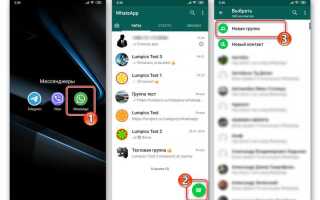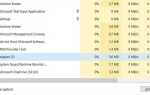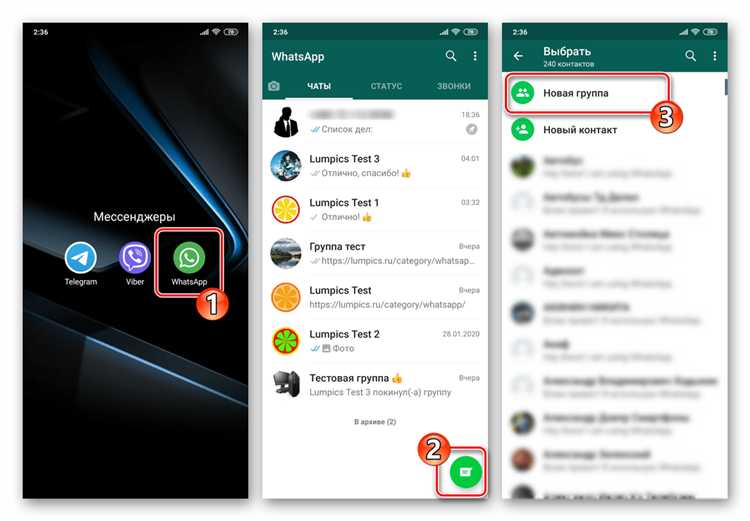
Закрепление сообщения в группе WhatsApp – это функция, позволяющая выделить важную информацию, чтобы участники чата не потеряли её в общем потоке. Это может быть адрес мероприятия, ссылка на опрос или список задач. С ноября 2023 года WhatsApp предоставил возможность закреплять до трёх сообщений одновременно.
Для закрепления сообщения администратору группы достаточно удержать палец на выбранном сообщении, затем нажать на иконку «закрепить» в верхней панели. Если опция не отображается, необходимо обновить приложение до последней версии или проверить, есть ли у вас права администратора.
Участники группы увидят закреплённые сообщения в верхней части экрана чата, отмеченные специальной иконкой. При нажатии на такую иконку WhatsApp автоматически прокручивает чат к нужному сообщению. Это удобно для быстрого доступа к актуальной информации без необходимости искать её вручную.
Обратите внимание: если вы закрепляете мультимедийное сообщение (например, изображение или видео), оно также будет отображаться в шапке чата. Это особенно полезно для визуального напоминания, например, при организации мероприятия или командной работы.
Где находится функция закрепления сообщений в WhatsApp
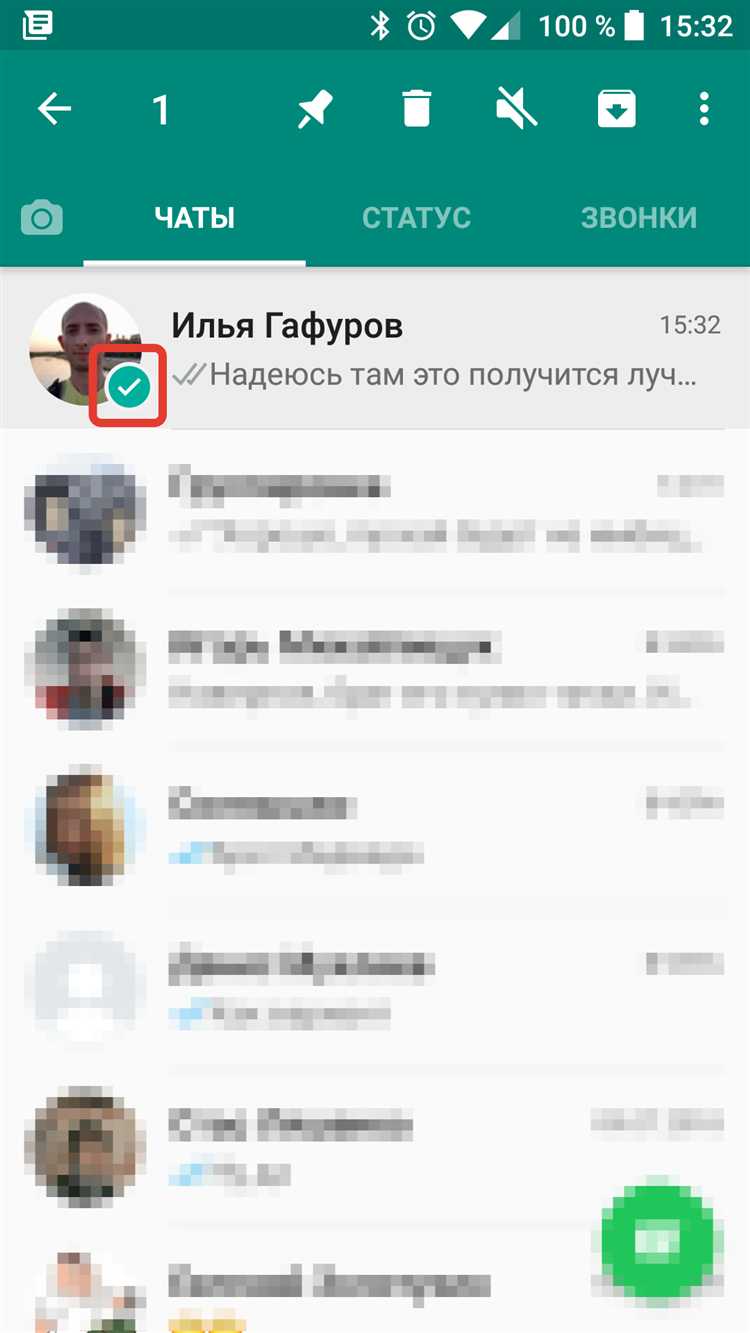
Функция закрепления сообщений доступна только в групповых чатах. Откройте нужную группу и найдите сообщение, которое требуется закрепить. Долгое нажатие на сообщение откроет верхнюю панель с иконками действий.
На панели найдите значок в виде булавки. Он появляется только при наличии прав администратора. Нажмите на булавку и подтвердите действие в появившемся окне. После этого сообщение отобразится в верхней части чата и станет видно всем участникам группы.
Если булавка не отображается, убедитесь, что вы обладаете правами администратора. Только админы могут закреплять сообщения. В версиях WhatsApp для Android и iOS иконка булавки расположена в одном и том же месте – в верхнем ряду рядом с кнопками пересылки и удаления.
На компьютере (в WhatsApp Web или приложении для ПК) порядок действий аналогичен. Наведите курсор на сообщение, кликните на стрелку в правом верхнем углу и выберите пункт «Закрепить сообщение» из выпадающего списка.
Какие типы сообщений можно закрепить в группе
В WhatsApp можно закреплять только одно сообщение в группе, и оно отображается в верхней части чата для всех участников. Это сообщение может содержать текст, медиафайл или ссылку. Ниже перечислены конкретные типы контента, подходящие для закрепления:
- Текстовые сообщения: инструкции, правила группы, расписания, важные уведомления. Максимальная длина – 4096 символов.
- Фотографии и изображения: графики, схемы, объявления. Изображения должны быть загружены непосредственно в сообщение, а не через ссылку.
- PDF и документы: файлы с расписаниями, регламентами, презентациями. Форматы: PDF, DOCX, XLSX, не более 2 ГБ.
- Голосовые сообщения: допускаются, но менее эффективны для постоянного доступа к информации. Рекомендуется использовать только при невозможности передачи текста.
- Ссылки: на внешние ресурсы, формы, документы в облачном хранилище. Убедитесь, что ссылка рабочая и ведёт на актуальную страницу.
- Местоположение: может быть закреплено, но теряет актуальность через время, подходит только для временных встреч.
Нельзя закреплять ответы на другие сообщения, если они сами не содержат нужного контента. Также не поддерживаются закрепления системных уведомлений (например, «Пользователь присоединился к группе»).
Как открепить ранее закреплённое сообщение
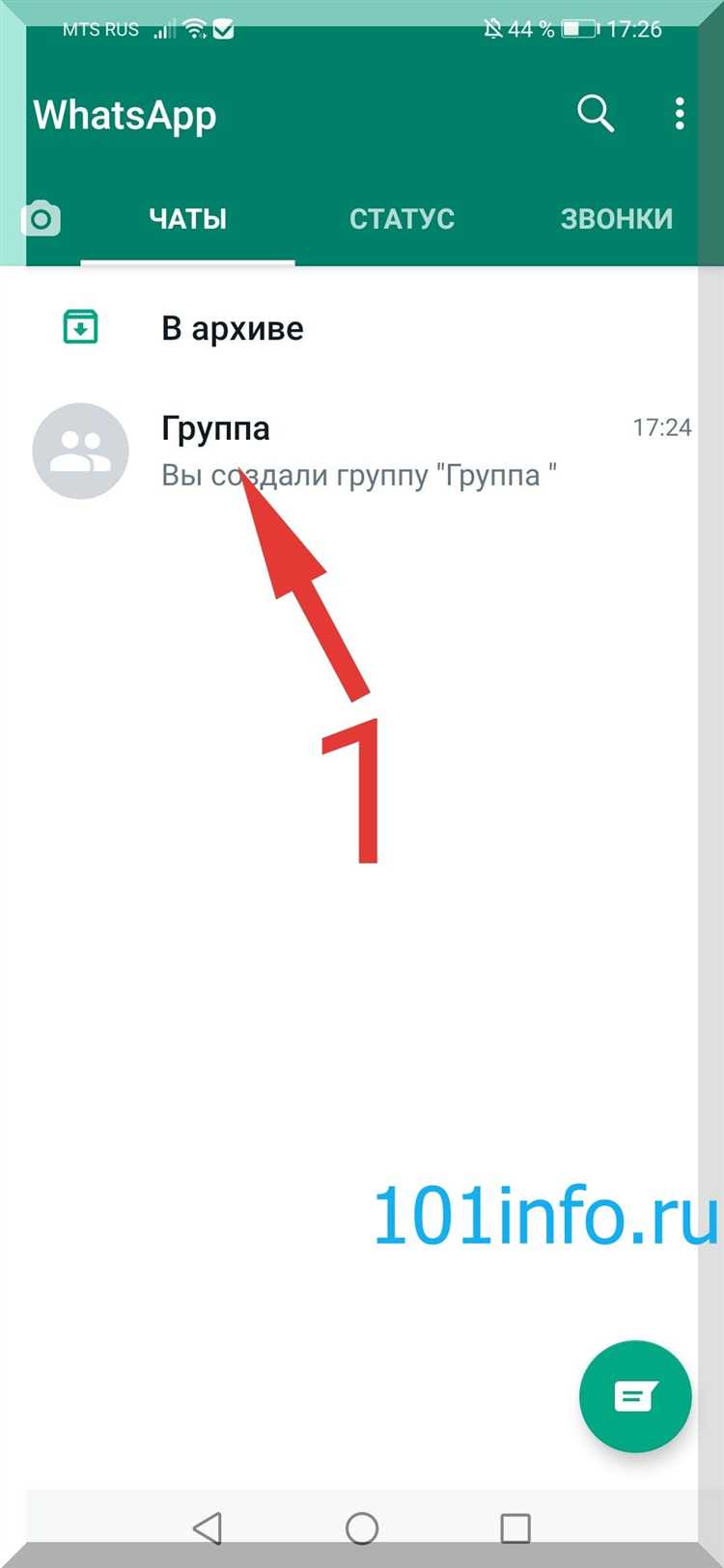
Чтобы открепить закреплённое сообщение в группе WhatsApp, откройте нужный чат и нажмите на баннер закреплённого сообщения в верхней части экрана. Появится всплывающее окно с содержимым сообщения и дополнительными опциями.
Нажмите «Открепить». Подтвердите действие, если появится запрос. После этого сообщение исчезнет с верхней части чата, но останется в истории переписки.
Открепление доступно только администраторам группы. Если вы не видите опцию, проверьте свои права в разделе «Информация о группе» → «Участники».
На iPhone и Android процедура идентична. Обновите WhatsApp до последней версии, если нужная функция отсутствует.
Почему функция закрепления может быть недоступна
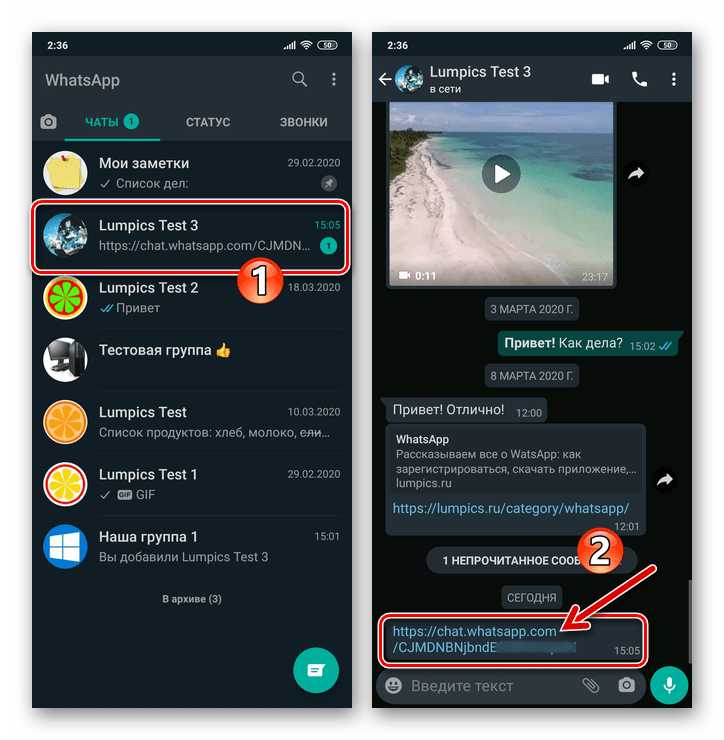
Закрепление сообщений в группах WhatsApp доступно только администраторам. Если пользователь не обладает соответствующими правами, кнопка закрепления не отображается вовсе. Проверить статус можно через информацию о группе: напротив имени участника должно быть указано «админ».
Функция доступна только в последних версиях приложения. Если установлен устаревший клиент WhatsApp, закрепление может отсутствовать. Рекомендуется обновить приложение через Google Play или App Store и перезапустить его после обновления.
На момент написания поддерживается закрепление одного сообщения на группу. Если уже закреплено другое сообщение, новое закрепить не получится без удаления предыдущего. Это ограничение действует на всех платформах: Android, iOS и Web.
Функция может быть недоступна в корпоративных аккаунтах с ограниченными политиками безопасности. В этом случае настройки управляются через систему MDM, и изменение прав требует вмешательства администратора IT-отдела.
Если группа была создана недавно, функция может не появиться сразу. Иногда требуется несколько минут или перезапуск приложения для синхронизации всех возможностей сервера и клиента.
Кто в группе может закреплять сообщения и как изменить эти настройки

Закреплять сообщения в группе WhatsApp могут только администраторы. Если участник группы не имеет прав администратора, он не увидит опцию закрепления.
Чтобы предоставить пользователю возможность закреплять сообщения, необходимо сделать его администратором:
1. Откройте группу и нажмите на её название в верхней части экрана.
2. В списке участников найдите нужного человека и нажмите на его имя.
3. Выберите «Сделать администратором».
Если необходимо ограничить возможность закрепления сообщений, уберите права администратора у участника:
1. Перейдите в сведения о группе.
2. Нажмите на имя администратора.
3. Выберите «Удалить из администраторов».
Для ограничения полномочий всех администраторов, кроме себя, измените настройки управления группой:
1. Зайдите в настройки группы.
2. Откройте «Настройки группы» → «Изменение информации».
3. Установите доступ только для себя или определённых администраторов.
Если вы создаёте новую группу и хотите контролировать возможность закрепления с самого начала, не назначайте других администраторов до необходимости.
Вопрос-ответ:
Как закрепить сообщение в группе WhatsApp на телефоне Android?
Чтобы закрепить сообщение в группе WhatsApp на Android, откройте нужный чат и найдите сообщение, которое хотите закрепить. Нажмите на него и удерживайте палец, пока не появится меню. Затем выберите опцию «Закрепить». В группе можно закрепить только одно сообщение, и оно будет отображаться в верхней части чата для всех участников.
Можно ли закрепить несколько сообщений в одной группе WhatsApp?
В стандартных настройках WhatsApp нет возможности закреплять несколько сообщений одновременно. Можно выбрать только одно сообщение для закрепления. Если закрепить другое сообщение, предыдущее автоматически открепится.
Какие права нужны для закрепления сообщений в группе WhatsApp?
Закреплять сообщения могут только администраторы группы. Обычные участники не имеют такой функции. Если вы хотите закрепить сообщение, убедитесь, что вы являетесь администратором группы или попросите администратора сделать это за вас.
Можно ли открепить сообщение в группе WhatsApp и как это сделать?
Да, открепить сообщение можно. Для этого нажмите и удерживайте закрепленное сообщение в группе, пока не появится меню, и выберите пункт «Открепить сообщение» или «Удалить закрепление». После этого закрепленное сообщение исчезнет из верхней части чата.
Что происходит с закрепленным сообщением, если его удалили из чата?
Если закрепленное сообщение удаляют из группы, оно автоматически перестает быть закрепленным и исчезает из верхней части чата. В таком случае для закрепления нового сообщения нужно будет выбрать другое. Это помогает избежать ситуации, когда закрепленная заметка неактуальна.
Можно ли закрепить сообщение в группе WhatsApp, чтобы оно всегда было видно всем участникам?
Да, в WhatsApp существует функция закрепления сообщений в группах. Это позволяет выделить важное сообщение в верхней части чата, чтобы все участники могли быстро его увидеть. Для этого нужно нажать и удерживать нужное сообщение, а затем выбрать опцию «Закрепить». После этого сообщение появится в верхней части экрана, пока его не открепят.